Как изменить курсор мыши в Windows
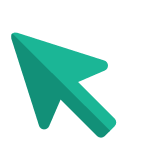 В инструкции ниже речь пойдет о том, как изменить указатель мыши в Windows 10, 8.1 или Windows 7, установить их набор (тему), а при желании — даже создать свой собственный и использовать его в системе. Кстати, рекомендую запомнить: стрелочка, которой вы водите с помощью мыши или тачпада по экрану, называется не курсор, а указатель мыши, однако большинство почему-то называют его не совсем верно (впрочем, в Windows указатели хранятся в папке Cursors).
В инструкции ниже речь пойдет о том, как изменить указатель мыши в Windows 10, 8.1 или Windows 7, установить их набор (тему), а при желании — даже создать свой собственный и использовать его в системе. Кстати, рекомендую запомнить: стрелочка, которой вы водите с помощью мыши или тачпада по экрану, называется не курсор, а указатель мыши, однако большинство почему-то называют его не совсем верно (впрочем, в Windows указатели хранятся в папке Cursors).
Файлы указателей мыши носят расширения .cur или .ani — первое для статичного указателя, второе — для анимированного. Вы можете скачать курсоры мыши из Интернета или сделать самостоятельно с помощью специальных программ или даже почти без них (покажу способ для статичного указателя мыши). Также может быть полезным: Как изменить размер и цвет указателя мыши Windows 10, Настройки указателя мыши Windows 11.
Установка указателей мыши
Для того, чтобы изменить указатели мыши по умолчанию и установить свои собственные, зайдите в панель управления (в Windows 10 это можно быстро сделать через поиск в панели задач) и выберите раздел «Мышь» — «Указатели». (Если пункта мышь нет в панели управления, переключите «Вид» справа вверху на «Значки»).

Рекомендую предварительно сохранить текущую схему указателей мыши, чтобы в случае, если собственное творчество вам не понравится, можно было легко вернуться к исходным указателям.
Для изменения курсора мыши, выберите подлежащий замене указатель, например, «Основной режим» (простая стрелочка), нажмите «Обзор» и укажите путь к файлу указателя на вашем компьютере.
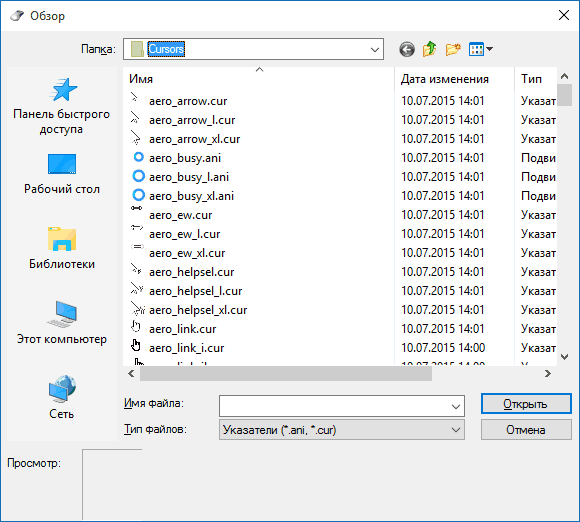
Точно так же при необходимости измените остальные указатели своими собственными.
Если вы скачали в Интернете целый набор (тему) указателей мыши, то часто в папке с указателями вы можете найти файл .inf для установки темы. Кликните по нему правой кнопкой мыши, нажмите «Установить», а затем зайдите в настройку указателей мыши Windows. В списке схем вы сможете найти новую тему и применить ее, тем самым автоматически изменив все курсоры мыши.
Как создать свой собственный курсор

Существуют способы сделать указатель мыши вручную. Самый простой из них — создать png файл с прозрачным фоном и вашим указателем мыши (я использовал размер 128×128), а затем конвертировать его в .cur файл курсора с помощью онлайн-конвертера (я делал на convertio.co). Полученный указатель можно устанавливать в систему. Недостаток такого способа — невозможность указать «активную точку» (условный конец стрелочки), а по умолчанию он получается чуть ниже верхнего левого угла изображения.
Есть также множество бесплатных и платных программ для создания своих статичных и анимированных указателей для мыши. Лет 10 назад я ими интересовался, а сейчас особо и нечего посоветовать, разве что Stardock CursorFX http://www.stardock.com/products/cursorfx/ (у этого разработчика целый набор отличных программ для оформления Windows). Возможно, читатели смогут поделиться своими способами в комментариях.
Игорь
Спасибо за статью!
Ответить
Ирина
Добрый вечер,
в меню персонализации исчез пункт «изменение указателей мыши» и в свойствах мыши нет вверху пункта «указатели». Подскажите пожалуйста, можно восстановить не имея прав администратор?
Ответить
Dmitry
Ирина, здравствуйте.
Если честно, ни разу не видел такого и нет идей о восстановлении. Хотя права администратора для этого функционала по идее не нужны.
Ответить
Алексей
Я тут ковырялся в настройках курсор и немного накосячил — курсор теперь как будто «выделен», то есть светится светло-голубым цветом. Как это исправить?
Ответить
Никто
Здравствуйте, попробуйте найти в каждом из разделов кнопку «По умолчанию»
Ответить
Аркадий
Описание входа в раздел «Панель управления» в Windows 10 не актуально. В Панель управления можно легко попасть, если нажать на значок «Поиска» рядом с «Пуском» и в открывшейся поисковой строке набрать «Панель управления».
Ответить
Dmitry
Исправил, спасибо.
Не успеваю везде менять описания (с каждым обновлением некоторые нюансы мелкие меняются)
Ответить
Вероника
Благодарю за информацию, всегда мучилась и устанавливала каждый режим курсора в отдельности, теперь узнала, что есть просто inf
Ответить
Евгений
День добрый!
Все Ваши статьи Весьма и Весьма ПОЛЕЗНЫ!!
В связи с этим есть есть один ВАЖНЫЙ для меня вопрос: может быть Вы имеете инфу как поменять «стрелку мыши на Андроид». Данная тема очень редкая и зачастую те, кто даёт какие-либо комменты, невнятно или не корректно излагают свои мысли.
Спасибо.
Ответить
Dmitry
Здравствуйте. Спасибо за отзыв, но, боюсь, на тему того, как это сделать на андроид подсказать не смогу.
Ответить
Евгений
И за это СПАСИБО!
Ответить
Евгений
Уважаемый Дмитрий!
Просто информация. Может быть когда-нибудь у кого-нибудь возникнет подобная проблема. Это к тому, что сегодня тв боксы значительно потеснили компы и ноуты в развлекательном сегменте: фильмы, игры, шаринг и пр.пр.пр. Маленькая коробочка вполне заменяет огромную, по сравнению с ней, коробищу! Тем более, что у коробищ совсем другие задачи. Канули в лету разные проги для просмотра киношек, и пр….
Вот и мне пришлись по вкусу тв боксики! Конечно, они все разные , но принцип использования один — развлечения! Поскольку я не игроман, то и 2Гб озу и 16Гб итернал на борту хватает с головой! Но вот случилась незадача: возьми я и подари своим престарелым родственникам такую замечательную штучку, и радости было столько, что словами описать невозможно! (И это при том, что с компами на уровне обычного пользователя у них всё в порядке…) Однако, радость была несколько смазана малым, по своим размерам, указателем мыши (беспроводная клавиатура) и даже после «Крупный указатель мыши» он, указатель, с расстояния 4-х метров оказался ничтожно мал, да к тому же ещё чёрного цвета с блёклой окаёмкой! И такого удара не выдержал бы даже сам Остап Бендер! Тут же я пообещал решить эту проблему в ближайшее время, ..но не тут то было: андроид — это Вам не Винда, где можно всего за пару кликов изменить-переменить почти всё, что угодно! Начал гуглить-шмуглить и оказалось то, что эта проблема существует, правда, пока что не у многих, и практических решений (как я уже писал, столь мало, и они все скомканы и невнятны) попросту нет! Перепробовал несколько вариантов и в результате пришлось перепрошивать устройство НЕСКОЛЬКО РАЗ!
Повторяю, это всего лишь инфа, как для Вас, совершенно НОВАЯ!
На этом этапе я пока прекратил свои эксперименты, но родичей предупредил: дело непростое — это Вам не Винда!
Извините за длинный спич.
С уважением, Евгений.
Ответить
Dmitry
Чтож, суть проблемы ясна. Погуглил на тему, из наиболее заслуживающего на первый взгляд доверия (не опробовал) с возможностью перенести логику на другие устройства попалась вот эта инструкция: daniel-baker.photography/asus-fonepad-7-change-mouse-cursor/ (на английском). Но сопряжена с root-доступом и редактированием системных ресурсов.
Но и тут получается, что размер мы изменить не в состоянии, размеры системные, но можем изменить его вид, т.е., к примеру, сделать белым.
Ответить
Евгений
Огромное СПАСИБО! Будем пробовать!
Дело в том, что устройство, а это W95 рутировано производителем, что, конечно же, добавляет оптимизЬма!
Ответить
Евгений
Самое интересное: украинский бренд «MIRTA» в NEW YORK! лучшие бренд не могут рутировать! Изображение 4к, SUPER!? звук — так себе, Но рутировать NOPOSIBLE!
и как это попало в штаты??
Спасибо.
Ответить
Евгений
Здравствуйте, Дмитрий!
Во-первых : Большое Спасибо за советы и ссылки!
Во-вторых : ААгромаднейшее tnx!!
D
Ответить
Dmitry
Значит получилось) Отлично!
Ответить
retvey45
Автор страницы говорил «Недостаток такого способа — невозможность указать «активную точку» (условный конец стрелочки), а по умолчанию он получается чуть ниже верхнего левого угла изображения.»
Это можно исправить!!!
Рисуете курсор и делайте его меньше…(так чтобы примерно (на глаз) всё было отлично)
Потом по краям делайте совсем прозрачные линии (по углам) и конвертируйте.
Ответить
retvey45
Чтобы курсор не растянулся—(«Потом по краям делайте совсем прозрачные линии (по углам) и конвертируйте»)
Ответить
Александр
после перезагрузки компьютера, курсор слетает на стандартный, не подскажи те как сделать так чтобы он не менялся после выключения.
Ответить
Dmitry
А он и не должен меняться по идее…. Так что не знаю, в чем может быть дело, не сталкивался с таким.
Ответить
Владимир
помогло!
Ответить
давидик
что делать если после выключения возвращается старый?
Ответить